Arcanist环境的准备(for Windows)
需要的工具或组件
- git(包含Git Bash)
- PHP
- Arcanist
安装步骤
git的安装
- 安装
至git官网选择最新稳定版下载,安装过程全部默认即可。
- 检查确认
安装完成后,任意目录点击右键,观察到新增了「Git GUI Here」和「Git Bash Here」两个菜单项。
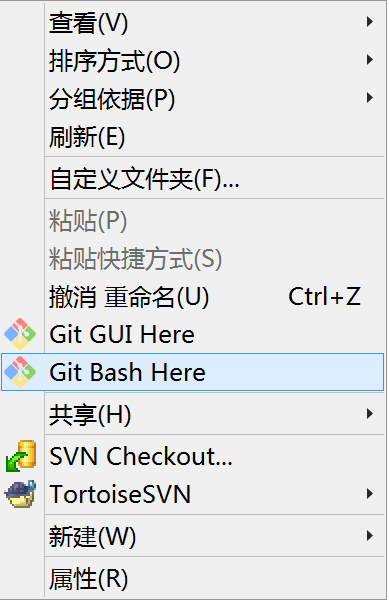
点击「Git Bash Here」并输入git --version输出内容如下,即证明安装成功。
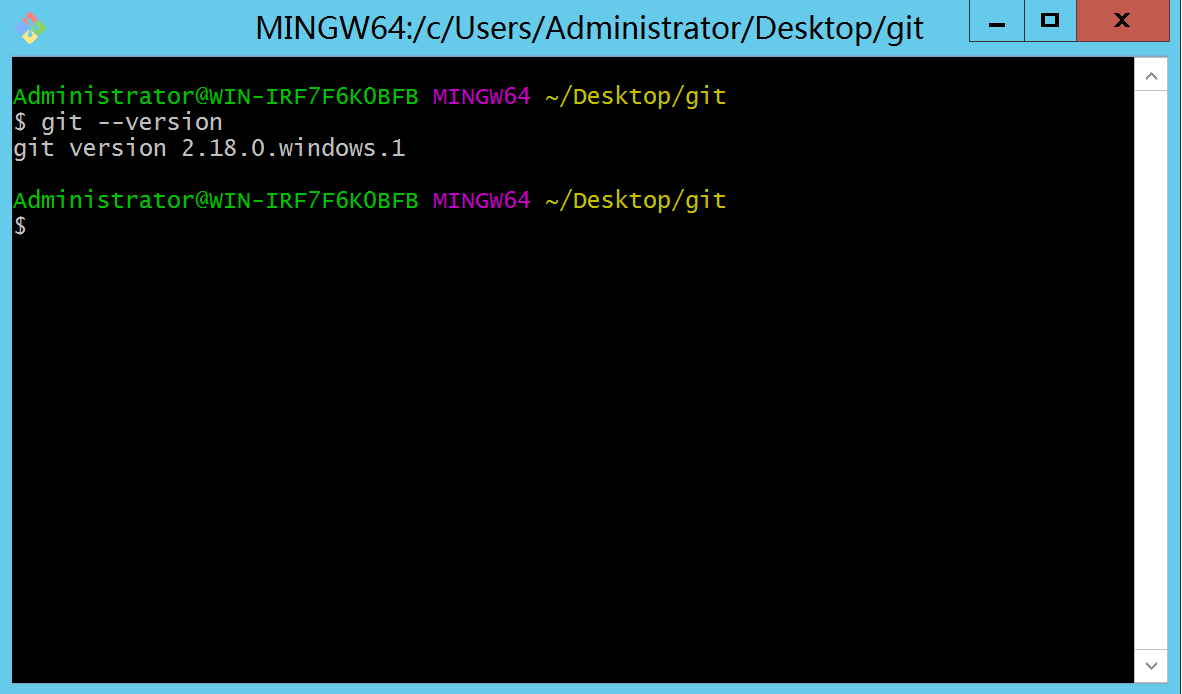
PHP的安装
- 安装
至PHP官网选择最新稳定版下载(本文选择的版本为PHP-7.2.9-VC15-x64-Thread-Safe ),解压到C:\Program Files\目录或其他目录下,添加以下环境变量:
| 变量名 | 变量值 |
|---|---|
| PHP_HOME | C:\Program Files\php-7.2.9-Win32-VC15-x64 |
并将%PHP_HOME%添加到Path变量中,参考如下:
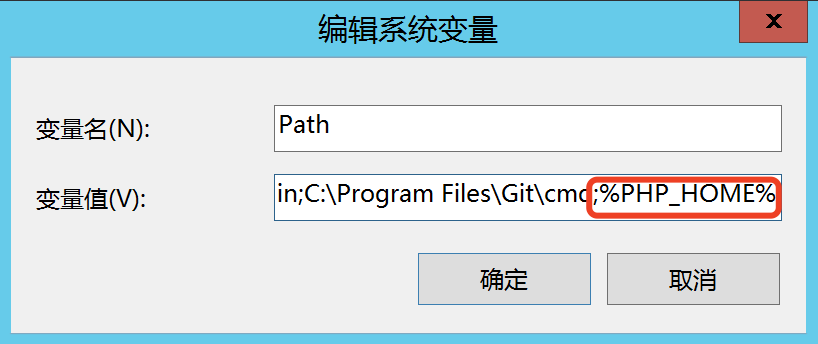
- 配置
切换到C:\Program Files\php-7.2.9-Win32-VC15-x64目录下,将php.ini-development复制一份到同目录下,并命名为php.ini。
编辑php.ini,找到; extension_dir = "ext",在该行下面添加如下两行:
1 | extension_dir = "C:\Program Files\php-7.2.9-Win32-VC15-x64\ext" |
注:C:\Program Files\php-7.2.9-Win32-VC15-x64为PHP的安装目录。
- 检查确认
重启Git Bash使环境变量生效,执行php -v,观察到如下输出即证明PHP安装成功。
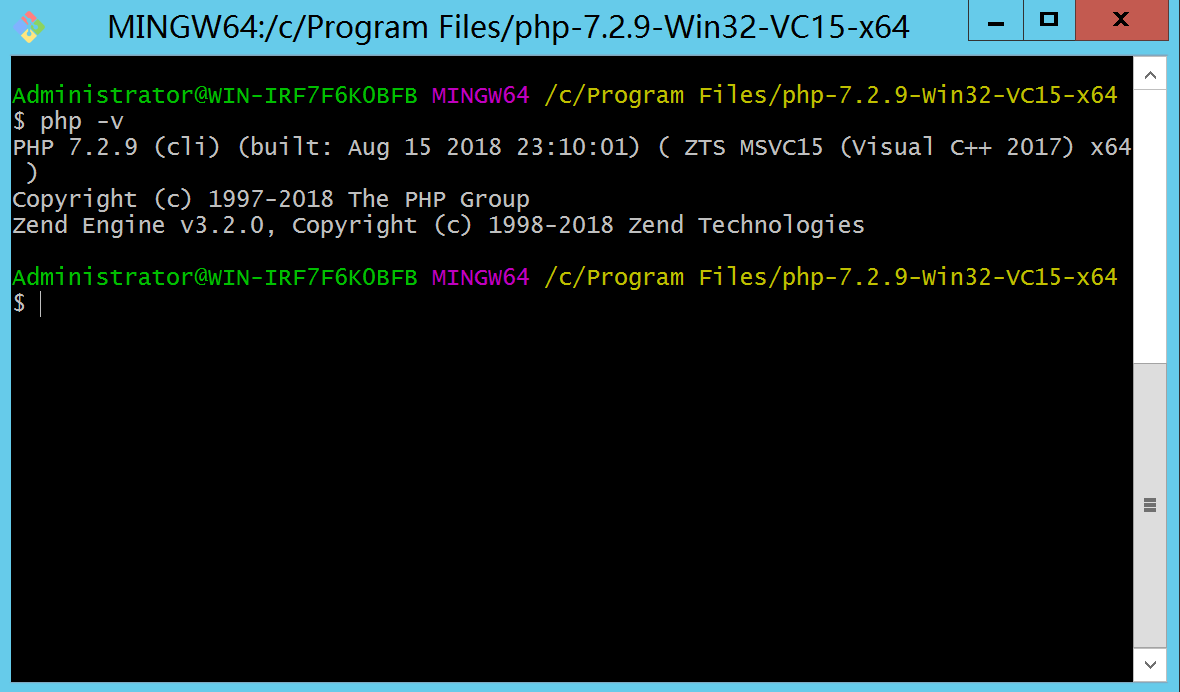
Arcanist的安装
Arcanist没有图形化的安装工具,需要手动创建安装目录,并使用git将源码克隆至本地。
以下操作使用之前安装的Git Bash执行。
- 安装
1 | mkdir -p "C:\Program Files\arc" #创建安装目录 |
注:
1.上述命令可以直接复制到Git Bash中执行。
2.安装目录可以根据需要,自行选择。
3.如果提示权限不足,请以管理员身份运行Git Bash。
克隆需要花费一定时间,观察到如下输出即完成克隆。
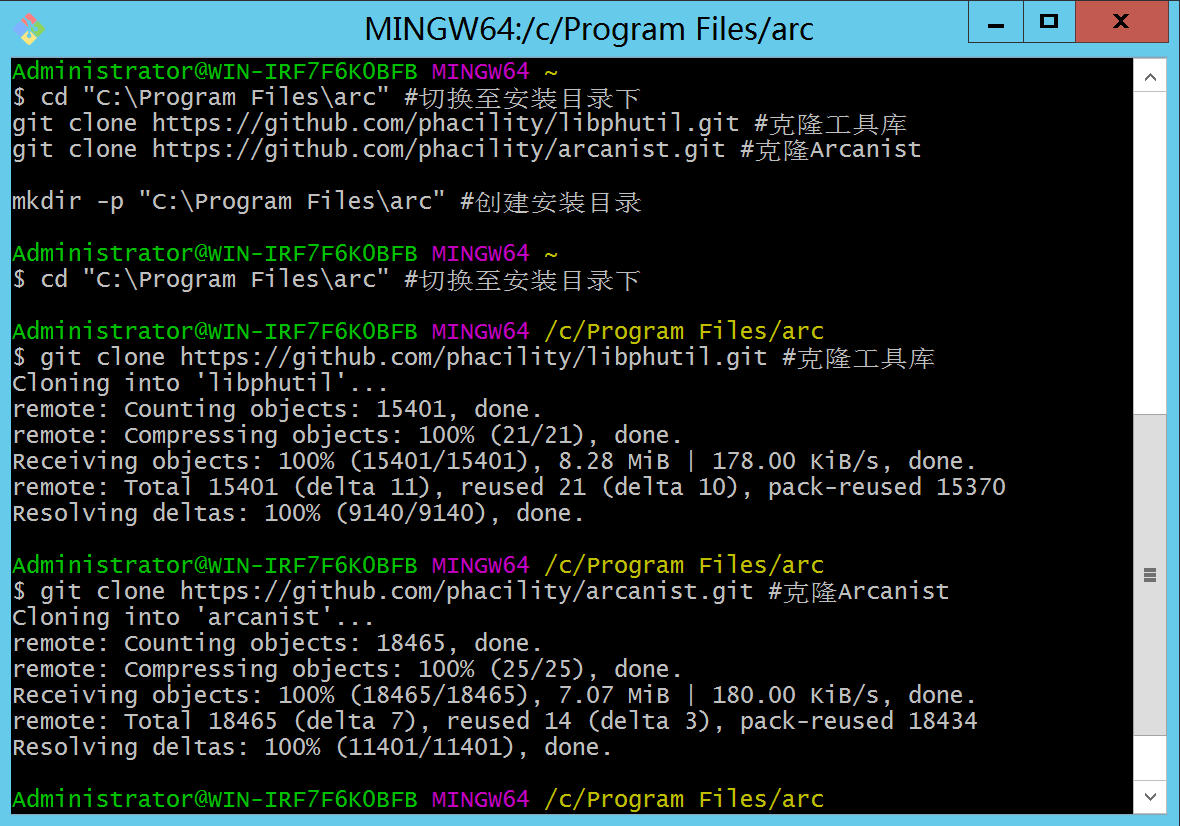
- 配置环境变量
添加以下环境变量
| 变量名 | 变量值 |
|---|---|
| ARC_HOME | C:\Program Files\arc\arcanist |
并将%ARC_HOME%/bin添加到Path变量中,参考如下:
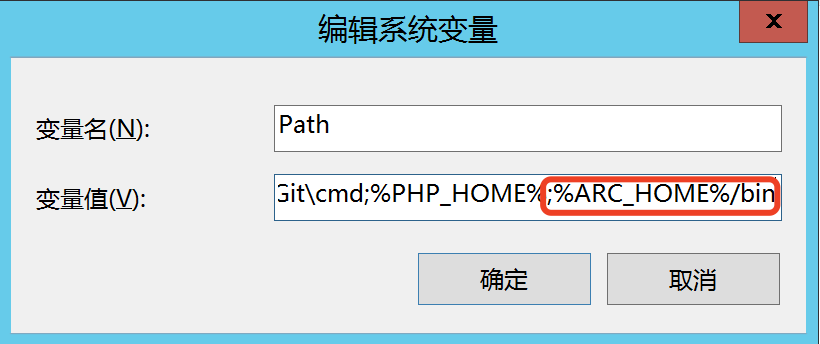
- 检查确认
重启Git Bash使环境变量生效,执行arc version观察到如下输出即证明Arcanist安装成功。
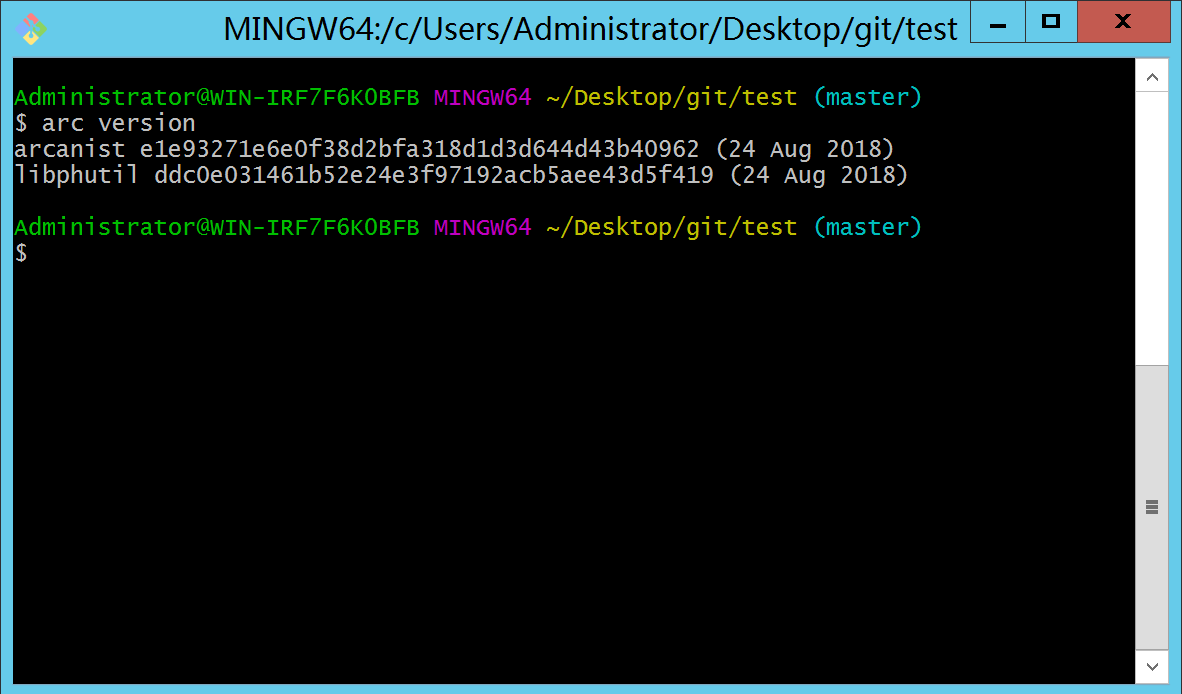
如果输出以下内容,则检查上一步中PHP是否配置正确。
1 | PHP CONFIGURATION ERRORS |
配置编辑器
在提交代码审查的过程中,需要输入或编辑大块的文本。默认的编辑器为vim,不是特别友好。Arcanist支持配置图形化的文本编辑器,如Notepad++、Sublime Text等,可以根据喜好,自行选择。
将编辑器配置为Notepad++
1 | arc set-config editor "\"C:\Program Files (x86)\Notepad++\notepad++.exe\" -multiInst -nosession" |
将编辑器配置为Sublime Text
1 | arc set-config editor "\"C:\Program Files\Sublime Text 3\sublime_text.exe\" -w -n" |
请注意,不同的编辑器参数略有不同。